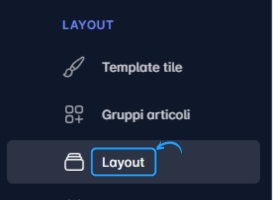 Accedi con il tuo account operatore e apri la pagina “Layout” nella sezione “Kiosk” del menu laterale.
Accedi con il tuo account operatore e apri la pagina “Layout” nella sezione “Kiosk” del menu laterale.
Crea nuovo layout
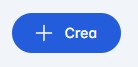 Per creare un nuovo layout, clicca sul pulsante blu “Crea” in alto a destra. Si aprirà un’interfaccia dedicata dove inserire le informazioni necessarie, descritte nel video illustrativo.
Per creare un nuovo layout, clicca sul pulsante blu “Crea” in alto a destra. Si aprirà un’interfaccia dedicata dove inserire le informazioni necessarie, descritte nel video illustrativo.
Ecco un riepilogo:
Prima sezione – Info base
- Codice: codice identificativo del layout.
- Nome: nome del layout.
- Descrizione: breve descrizione del layout.
Seconda sezione – Dettagli
Clicca sul simbolo “+” in alto a destra per aggiungere gruppi articoli al layout. Posizionati sotto la voce “Gruppo articoli”, utilizza il menu a tendina per visualizzare i gruppi disponibili e aggiungili uno per volta. (leggi come creare gruppi articoli)
- Attiva il flag “Predefinito” per rendere il gruppo fisso nella prima pagina del kiosk (es. Home).
- Nella voce “Valido per tipi servizio”, seleziona il servizio corretto: Ristorante e/o Asporto.
- Organizza i gruppi articoli modificando i numeri nella colonna “Ordine”: un valore più basso posizionerà il gruppo più in alto.
Conferma cliccando su Salva.
Cancella un layout
Nella pagina “Layout” troverai l’elenco di tutti i layout creati. Seleziona il layout da eliminare e clicca sul pulsante “Elimina” in basso a destra. Conferma per completare l’operazione.

Crea regole layout
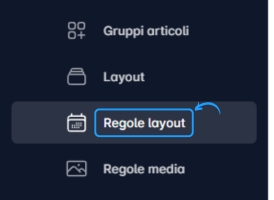
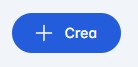 Per gestire le regole layout, accedi alla pagina “Regole layout” nella sezione “Kiosk”. Clicca sul pulsante blu “Crea” in alto a destra. Si aprirà un’interfaccia dove configurare le informazioni, illustrate nel video.
Per gestire le regole layout, accedi alla pagina “Regole layout” nella sezione “Kiosk”. Clicca sul pulsante blu “Crea” in alto a destra. Si aprirà un’interfaccia dove configurare le informazioni, illustrate nel video.
Prima sezione – Info base
- Codice: codice identificativo della regola.
- Nome: nome della regola layout.
- Descrizione: breve descrizione della regola.
- Layout predefinito: seleziona il layout di riferimento.
Seconda sezione – Schedulazione
Clicca su “Aggiungi” per inserire la durata della regola layout. Puoi configurare:
- Date di inizio e fine.
- Orari e giorni di attivazione del layout.
Conferma cliccando su Salva.
Cancella una regola layout
Seleziona la regola layout da eliminare nella lista e clicca su “Elimina”. Conferma per completare l’eliminazione.
Crea regole media
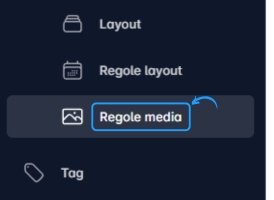
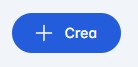 Per configurare i media, accedi alla pagina “Regole media” nella sezione “Kiosk” e clicca su “Crea” in alto a destra. Inserisci le informazioni indicate nel video:
Per configurare i media, accedi alla pagina “Regole media” nella sezione “Kiosk” e clicca su “Crea” in alto a destra. Inserisci le informazioni indicate nel video:
Prima sezione – Info base
- Codice: codice identificativo della regola media.
- Nome: nome della regola media.
- Descrizione: breve descrizione.
- Media di benvenuto: immagine o video visualizzato sul Kiosk quando inattivo.
- Media banner superiore: immagine o video mostrato nella schermata Home.
Seconda sezione – Schedulazione
Aggiungi durata e attivazione dei media:
- Seleziona date di inizio e fine, orari e giorni di validità.
Questa funzione è utile per promozioni o grafiche stagionali.
Clicca su Salva per confermare.
Cancella una regola media
Seleziona la regola media dalla lista e clicca su “Elimina”. Conferma per rimuoverla.
Crea nuovo template tile
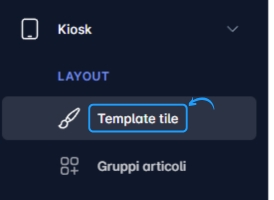 Apri la pagina “Template tile” nella sezione “Kiosk” e clicca su “Crea” in alto a destra. Configura le seguenti informazioni:
Apri la pagina “Template tile” nella sezione “Kiosk” e clicca su “Crea” in alto a destra. Configura le seguenti informazioni:
- Codice: codice identificativo interno.
- Nome: nome del template.
- Descrizione: breve descrizione.
- Caselle selezionabili: scegli se mostrare nome, descrizione, prezzo e/o impostare un tile di background.
- Nome classe CSS personalizzata: specifica una classe CSS per personalizzare il template.
Clicca su Salva per confermare.
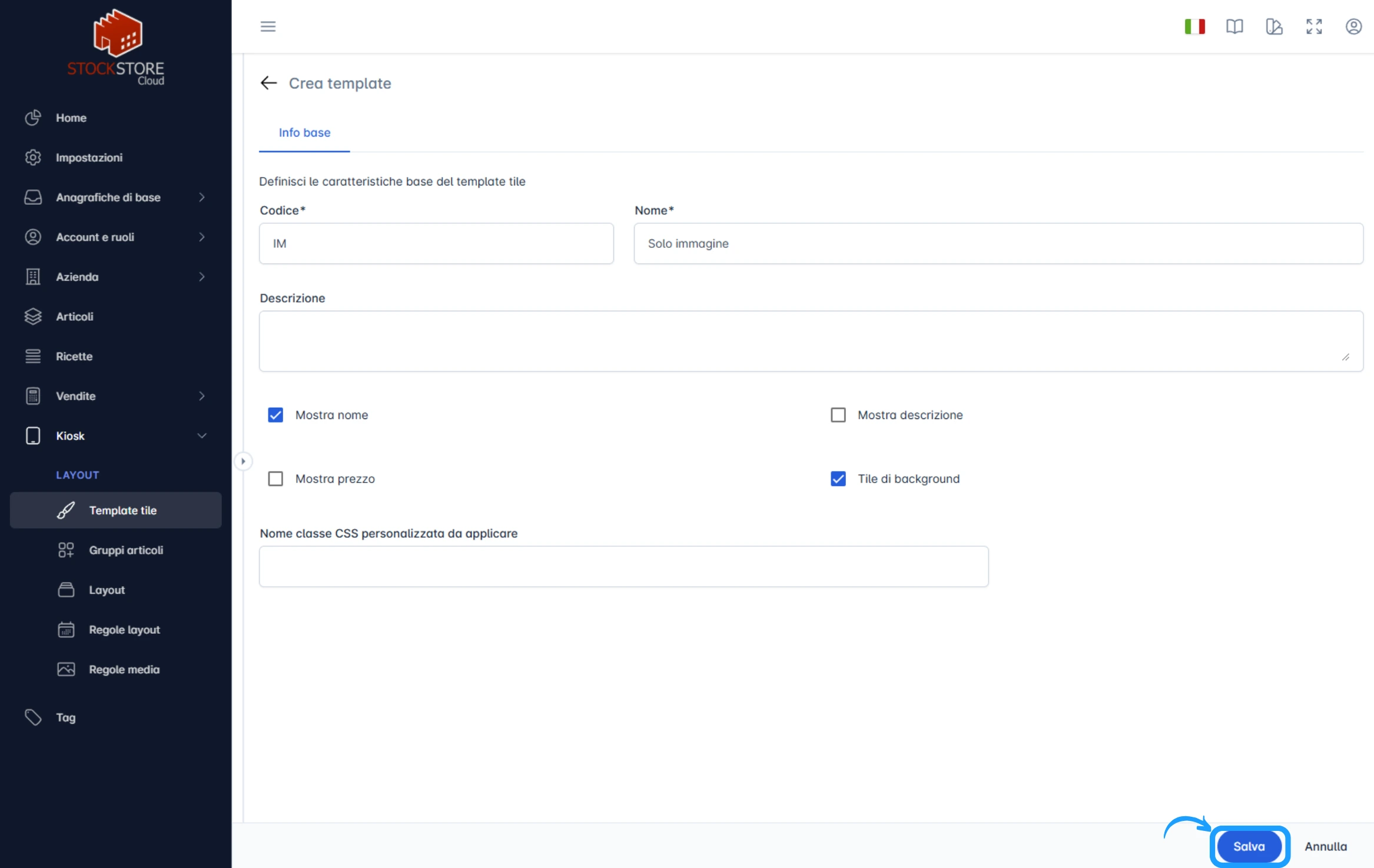
Cancella un template tile
Seleziona il template dalla lista e clicca su “Elimina”. Conferma per completare l’operazione.